CAD笔记
CAD课堂笔记

CAD课堂笔记1.CAD的两种格式后缀为.dwg和.dxf。
2.打开⽂件开始绘图之前习惯性打开正交与对象捕捉,之后OP设置把⾃⼰常⽤的配置与习惯调整好,最后保存。
第⼀课直线命令:L直线TR修剪E删除RO旋转U返回(后退)CO复制M移动F8正交开关,开启时画出的线条均与坐标的X或Y轴平⾏。
空格可以直接重复上⼀步的操作。
标数⼀般⽤绿⾊,DLI是标平⾏尺⼨,DAL是标两点之间的最短距离,DAN是标⾓度。
重点在直线与⾓度的绘画,熟练掌握修剪,旋转等命令。
⿏标从左往右拉出的选框框选住的是选框完整包含的线条;从右往左拉出的选框框住的是与选框相交的以及包含在内的线条。
第⼆课圆命令:O偏移C圆MI镜像在重复时P可以选择上⼀次的选择对象,但复制时需区分是上⼀次的选择对象⽽⾮复制后的对象。
镜像需两点,第⼀点选择对称时的中⼼点,第⼆点是决定对称⽅向。
注意O偏移与CO复制的区别,直线CO与O基本相同,圆弧的CO复制图形不变动,⽽O 偏移图形相当于放⼤或缩⼩圆弧的半径。
双击⿏标中键可以全局显⽰平⾯图。
第三课坐标命令:X,Y绝对坐标@X,Y相对坐标@直线长度<与X轴正⽅向的夹⾓相对极坐标在相对极坐标中,当⽆法确定直线长度时,可以简化输⼊<⾓度。
坐标可以称之为直⾓坐标、笛卡尔坐标、WCS(国外常⽤)。
相对坐标是相对于上⼀个点,将上⼀个点看作0,0即坐标中⼼点,与此之外的点⽆任何关联。
命令:EL椭圆DS草图设置MA特性匹配对象捕捉命令:Mid中点;Int交点Cen圆⼼;Per垂⾜Qua象限点;Tan切点在画椭圆时,输⼊EL之后⼀定要记得输⼊中⼼点C,再点中⼼点。
草图设置时,只需勾上常⽤的即可,切记勿全选!常⽤的:端点、中点、圆⼼、象限点、交点、垂⾜、切点。
标尺、标注⼀般为绿⾊,参考线⼀般为红⾊,且参考线为center线条(即虚线)。
第五课矩形命令:REC矩形EX延伸POL多边形X分解AR阵列矩形是由多条直线组合的图形,当需要使⽤其中⼀部分直线时,可以⽤X分解。
Autocad学习详细笔记学习记录、CAD
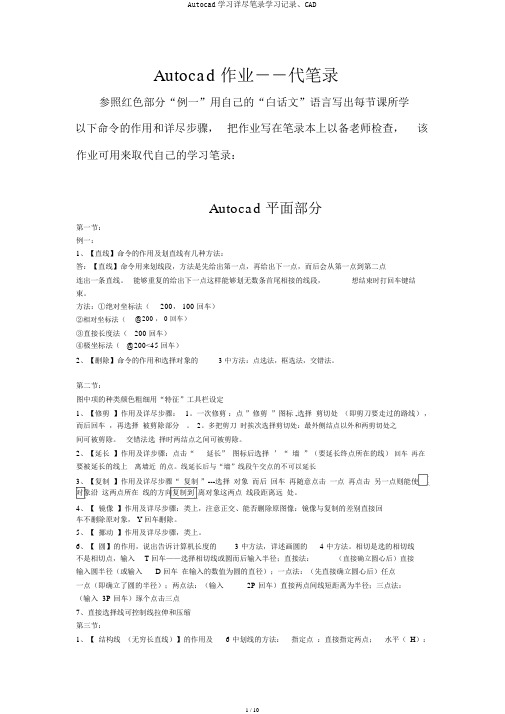
Autocad 作业――代笔录参照红色部分“例一”用自己的“白话文”语言写出每节课所学以下命令的作用和详尽步骤,把作业写在笔录本上以备老师检查,该作业可用来取代自己的学习笔录:Autocad 平面部分第一节:例一:1、【直线】命令的作用及划直线有几种方法:答:【直线】命令用来划线段,方法是先给出第一点,再给出下一点,而后会从第一点到第二点连出一条直线。
能够重复的给出下一点这样能够划无数条首尾相接的线段,想结束时打回车键结束。
方法:①绝对坐标法(200, 100 回车)②相对坐标法(@200 , 0 回车)③直接长度法(200 回车)④极坐标法(@200<45 回车)2、【删除】命令的作用和选择对象的 3 中方法:点选法,框选法,交错法。
第二节:图中项的种类颜色粗细用“特征”工具栏设定1、【修剪】作用及详尽步骤:1。
一次修剪:点”修剪”图标 ,选择剪切处(即剪刀要走过的路线),而后回车,再选择被剪除部分。
2。
多把剪刀时挨次选择剪切处:最外侧结点以外和两剪切处之间可被剪除。
交错法选择时两结点之间可被剪除。
2、【延长】作用及详步骤:点击“延长” 图标后选择’“ 墙”(要延长终点所在的线)回车再在要被延长的线上离墙近的点。
线延长后与“墙”线段午交点的不可以延长3、【复制】作用及详尽步骤“ 复制”---选择对象而后回车再随意点击一点再点击另一点则能使对象沿这两点所在线的方向复制到离对象这两点线段距离远处。
4、【镜像】作用及详尽步骤:类上,注意正交、能否删除原图像:镜像与复制的差别直接回车不删除原对象, Y 回车删除。
5、【挪动】作用及详尽步骤,类上。
6、【圆】的作用,说出告诉计算机长度的 3 中方法,详述画圆的 4 中方法。
相切是选的相切线不是相切点,输入T 回车——选择相切线或圆而后输入半径;直接法:(直接确立圆心后)直接输入圆半径(或输入 D 回车在输入的数值为圆的直径);一点法:(先直接确立圆心后)任点一点(即确立了圆的半径);两点法:(输入2P 回车)直接两点间线短距离为半径;三点法:(输入 3P 回车)琢个点击三点7、直接选择线可控制线拉伸和压缩第三节:1、【结构线(无穷长直线)】的作用及 6 中划线的方法:指定点:直接指定两点;水平(H):输入 H 回车再确立一点,只好画出经过这一点的水平结构线;垂直( V):输入 V 回车在确立一点,只好画出竖直结构线;角度( A):输入 A 回车而后就有两种做法①输入 O 回车——再输入某一角度回车——最后确立线要经过的点,则画出的线有必定角度②输入(参照) R 回车(或直接回车)——选择一线在输入角度回车则所画的线输入的角度是相对所选的线为基准的;二均分( B):输入 B 回车——选择某一角的极点——选角的起点——选角的终点,则所画的线为该角的角均分线;偏移( O)(相当于复制):输入O 回车①指定偏移距离(可用两点法)——选择偏移对象——确立偏移的对方向(可连续操作)②输入(经过) T(或直接回车)回车——选择要偏移的对象——选摘要经过的点。
AUTOCAD培训笔记
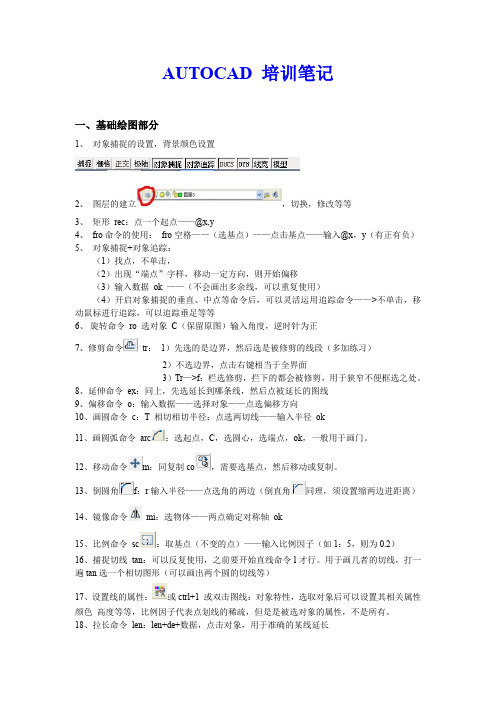
AUTOCAD 培训笔记一、基础绘图部分1、对象捕捉的设置,背景颜色设置2、图层的建立,切换,修改等等3、矩形rec:点一个起点——@x,y4、fro命令的使用:fro空格——(选基点)——点击基点——输入@x,y(有正有负)5、对象捕捉+对象追踪:(1)找点,不单击,(2)出现“端点”字样,移动一定方向,则开始偏移(3)输入数据ok ——(不会画出多余线,可以重复使用)(4)开启对象捕捉的垂直、中点等命令后,可以灵活运用追踪命令——>不单击,移动鼠标进行追踪,可以追踪垂足等等6、旋转命令ro 选对象C(保留原图)输入角度,逆时针为正7、修剪命令tr:1)先选的是边界,然后选是被修剪的线段(多加练习)2)不选边界,点击右键相当于全界面3)Tr—>f:栏选修剪,拦下的都会被修剪,用于狭窄不便框选之处。
8、延伸命令ex:同上,先选延长到哪条线,然后点被延长的图线9、偏移命令o:输入数据——选择对象——点选偏移方向10、画圆命令c:T 相切相切半径:点选两切线——输入半径ok11、画圆弧命令arc:选起点,C,选圆心,选端点,ok,一般用于画门。
12、移动命令m:同复制co,需要选基点,然后移动或复制。
13、倒圆角f:r输入半径——点选角的两边(倒直角同理,须设置缩两边进距离)14、镜像命令mi:选物体——两点确定对称轴ok15、比例命令sc:取基点(不变的点)——输入比例因子(如1:5,则为0.2)16、捕捉切线tan:可以反复使用,之前要开始直线命令l才行。
用于画几者的切线,打一遍tan选一个相切图形(可以画出两个圆的切线等)17、设置线的属性:或ctrl+1 或双击图线:对象特性,选取对象后可以设置其相关属性颜色高度等等,比例因子代表点划线的稀疏,但是是被选对象的属性,不是所有。
18、拉长命令len:len+de+数据,点击对象,用于准确的某线延长19、样条曲线spl:(关掉正交)通过n个点画任意线,画完须分别设置起点和终点的切线方向,用于规整线条。
CAD100课时上课笔记.

第一课一、AutoCAD 历史:AutoCAD 是美国Autodesk 公司开发研制。
1982年推出第一个版本V1.0、V2.6、R9(DOS 系统) R12(Windows3.0系统)R14(Windows 98)AutoCAD 2000(Windows 98或Windows2000系统AutoCAD2002、AutoCAD2004、AutoCAD2005AutoCAD2006、AutoCAD2007二、AutoCAD 启动和退出:启动:方法一:双击桌面上AutoCAD 图标方法二:从“开始”菜单中的“程序”(所有的应用程序都要从桌面或程序菜单进入)退出CAD :单击“文件”菜单中的“退出”知识点:进入CAD 界面就是打开应用程序窗口组成:1、标题栏2、下拉式菜单3、命令中省略号和黑色小三角的意义应用窗口:有下拉式菜单(可大、可小、可关闭)文档窗口:没有下拉式菜单(可大、可小、可关闭)三、AutoCAD 的绘图环境(应用程序窗口环境)、工具栏(显示与隐藏)“视图”菜单中的“工具栏”(标准、对象特性、绘图、修改)默认显示。
1、标准工具栏:“新建”、“打开”、“平移”、“缩放”命令2、对象特性工具栏:主要是针对图层,图层就是一个透明的薄纸。
3、绘图工具栏:线、矩形、圆4、修改工具栏:“删除”、“复制”命令命令行:可以移动、高度可以调整、默认显示3行。
状态行:1、坐标:显示绘图坐标的所在位置1)世界坐标系:固定不变直角坐标绝对直角坐标(x,y )相对直角坐标(@(x,y)X :所求点与相对点比较X方向变化的关系Y:所求点与相对点比较Y方向变化的关系极坐标绝对极坐标(距离<角度)距离:所求点与原点的距离角度:所求点与原点的连线与X轴的夹角相对极坐标(@(距离<角度))距离:所求点与相对点的距离角度:所求点与相对点的连线与X轴的夹角第二章捕捉:捕捉坐标点(打开栅格后要用捕捉)栅格:显示/关闭栅格正交:画水平、垂直线对象捕捉:对象是绘图的元素(也叫图元)捕捉和对象捕捉的区别:1 捕捉是捕捉坐标点2 对象捕捉是捕捉对象上的元素。
CAD笔记

翠微电脑培训部CAD专用第一节:绘图基础知识Autocad 的简介:开发公居司:美国Autodesk 公司开发的专门辅助三维设计的软件, AutoDesk 公司于1982年12月推出AutoCAD1.0第一版,随着科技发展软件不断更新,当前最具活力的CAD2004中文版,此版本简易稳定。
1. 版本介绍:(CAD2000/2002/2004)应用领域:机械、五金、家俱、建筑、眼镜、电子绘图等极大提高设计人员的工作效率从而代替了手工绘图。
CAD 界面认识:①标题栏(显示软件名称及当前文件名) ②菜单栏 ③工具栏 ④工作区域 ⑤命令行鼠标:左、中、右 确定 缩放 定位 结束 中键 左键 右键 执行命令 平移 选中对象 重复上一命令 直线: L①起始点 ②方向性 ③长度 ④确定 ⑤结束 修剪: TR删除: E 或删除键 (DELETE)平移: P 窗口缩放: Z正交:F8 对象捕捉:F3 极轴:F10X 负 X 正第二节:坐标应用绝对坐标一、坐标相对坐标相对极坐标相对坐标:为了绘图方便,可以假设图形起始点为坐标原点,建立一个临时性直角坐标系。
二、斜线长度及角度:公式:@斜长<角度角度:表示斜线方向与(假设起点为原点)X轴正方向之间夹角。
正角:逆时针负角:顺时针三、斜线水平垂直长度:公式:@水平,垂直原点6080@-80,-60第三节:修改工具<一>一、删除E 全部删除①从左上角到右下角(实框)全框部分删除②从右下角到左上角(虚框)全框或全部都可以选中二、复制CO(产生相同的图,大小方向要相同)三、偏移O(把一个图形朝它本身垂直方向平移产生一个新的图形)四、移动M(改变图形位置和基点,把正交尽量关闭)五、镜像MI(把一个图形以镜子为中心复制使两边相互对称的图形)六、旋转RO(改变图形的方向和角度)七、缩放SC修改图形大小基点可选中任何一点利用参照R:参照长度(两点定长度)新长度(自己需要的长度)修改工具<二>一、拉伸S对图形进行局部放大缩小。
CAD基础知识学习笔记

CAD基础知识学习笔记CAD是计算机辅助设计的缩写,是一种应用于工程领域的技术工具。
研究CAD基础知识对于想要在工程设计领域发展的人来说是非常重要的。
1. CAD的定义CAD是通过计算机技术辅助进行设计和绘制的工具。
它可以帮助工程师在虚拟环境中构建和修改设计,并提供一些自动化和协助功能,以提高工作效率。
2. CAD的应用CAD在各个工程领域广泛应用,包括建筑设计、机械设计、电子电气设计等。
它可以用于绘制平面图、三维模型、技术图纸等。
3. CAD的基本操作3.1 绘图工具CAD软件提供了各种绘图工具,如直线、圆、矩形等。
通过这些工具,可以在CAD软件中创建基本的几何图形。
3.2 修改和编辑CAD软件还提供了丰富的修改和编辑功能,如复制、移动、缩放、旋转等。
通过这些功能,可以对已有的图形进行修改和调整。
3.3 图层管理CAD软件通常支持图层管理功能,可以将不同的图形元素分组到不同的图层中。
这样可以方便地控制图形的显示和隐藏。
3.4 尺寸标注在CAD绘图中,尺寸标注是非常重要的。
CAD软件提供了各种尺寸标注工具,可以对图形进行尺寸标注,方便后续的制造和施工。
4. CAD的优势和挑战CAD的使用有很多优势,比如可以提高设计效率、减少错误、方便修改等。
但同时也面临一些挑战,比如需要掌握一定的技术知识、软件成本较高等。
5. 研究CAD的方法要研究CAD,可以通过以下方法进行:- 参加相关的培训课程或研究班;- 阅读与CAD相关的书籍和教程;- 多进行实践,并掌握CAD软件的基本操作;- 参与项目实践,锻炼自己的设计能力。
6. 结论CAD是一种在工程设计领域应用广泛的技术工具。
学习CAD基础知识对于从事工程设计工作的人来说非常重要。
通过掌握CAD的基本操作和技巧,可以提高设计效率,并在工作中取得更好的成果。
CAD常用知识教程笔记
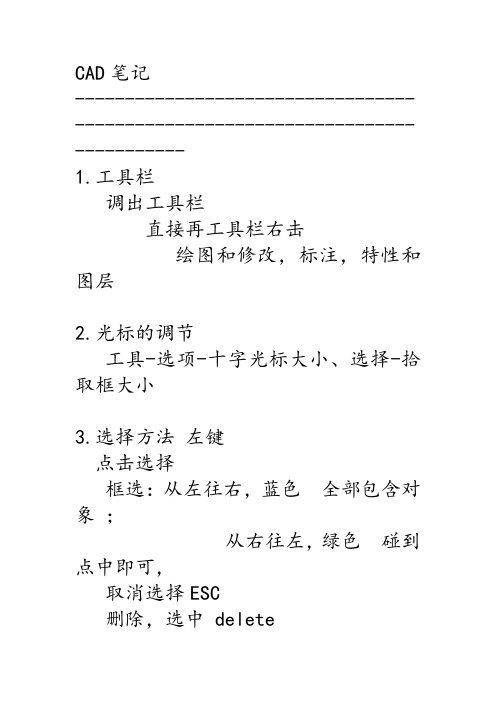
CAD笔记-------------------------------------------------------------------------------1.工具栏调出工具栏直接再工具栏右击绘图和修改,标注,特性和图层2.光标的调节工具-选项-十字光标大小、选择-拾取框大小3.选择方法左键点击选择框选:从左往右,蓝色全部包含对象;从右往左,绿色碰到点中即可,取消选择ESC删除,选中 delete撤销,ctrl+z前进(重做)Ctrl+y双击鼠标中间点上居中4.命令栏***所有命令出现的地方,通过观察他绘制5.状态栏F8正交打开后只能水平竖直绘制对象捕捉F3 找特殊的点右击对象捕捉设置,控制点的开关,对象追踪标尺作用,光标放在点上,慢慢拖出,标尺即可出现6.直线(L)确认键:空格回车右键确认结束命令后,重复确定键重复上一个命令7.相对位置位置选取相对坐标:选中相对原点输入 "X , Y"要删除隐形线(定位置时画出来的,多余的)-------------------------------------------------------------------------------8.零度位置起点右平行为零度,逆时针旋转 +角度以起点开始计算9.角度输入切换“shift + <”10.含无限输的直线位置确定,可以用除号定出11*.构造线(XL)或之前为当前命令,或之后为{扩展命令}:鼠标右击选择或者输入快捷键选中构造线,将其定位为辅助参照线,可以做两直线间夹角二等分:角平分线指定角的起点与终点偏移*:做平行线偏移距离-平行线间距通过,将所需直线定位到所需要的点处12.修建工具选中- 敲确定键 -框选当对象只剩下一条线段时,修建不掉用delete键-------------------------------------------------------------------------------13.圆工具(C)直接使用圆心,半径,直径画圆右击选择扩展命令三点任意三个点两点两点间为直径相切相切半径在大致位置上点击菜单绘图栏圆相切*3 做内切圆14 圆弧工具栏一般使用三点绘制绘图菜单栏、圆弧*圆弧是逆时针旋转出来的*起点端点半径指定起点端点的位置,拖动端点上得直线直到圆弧出现,再输入半径值当圆弧大于半圆时,半径值为负值15.多段线(PL)绘制出的为一个整体圆弧:选择后,直接右击选择方向命令,再进箱操作上方:90 左方: 180 下方:270 右边: 360宽度:指定起点和端点的宽度,再输入长度值注意:圆弧中有宽度,需先指定宽度,在绘制圆弧将线段合成一个整体:修改菜单栏,对象,多段线16.正多边形(POL)指定边的数目中心点内切于圆。
最新CAD教学笔记完整版

最新CAD教学笔记一、有关CAD的基本操作:实体、实体编辑、标注、着色、视图、三维动态观察器、UCS用户坐标系、对象捕作视口等。
二、绘制三维立体图形的常用工具的使用方法:(一)倒角的制作步骤:1)倒角按钮 + 回车2)选线选面 + 回车3)确定基面 + 回车4)基面倒角距离 + 回车5)其他倒角距离 + 回车6)再次选线 + 回车7)选其他倒角线 + 回车8)回车结束 + 回车(二)倒圆角的制作步骤1)点按钮2)选倒角线3)输入半径4)选其他圆角线5)回车结束(三)旋转的制作步骤1)点击旋转按钮2)选定对象3)回车4)空白单击5)输入旋转的角度(四)拉伸的制作步骤1)三维动态观察器2)点击拉伸面按钮(是在。
里的)3)在面中心单击4)输入命令(即拉伸的长度)5)回车2次6)点击视图按钮,西南等轴五、有关WCS和UCS的介绍、使用方法和步骤:介绍:WCS是世界坐标系,经常用于在作图完成后应该将所做的图回复到世界坐标系的状态,UCS这是用户坐标系六、三维立体图尺寸标注方法步骤:1)移动到坐标原点,输入0,0,02)在命令中输入UCSICON—OR3)变换UCS(注意X、Y、Z轴的转动)4)标注尺寸(尺寸线图层)5)UCSICON—N6)WCS附录:有关变换UCS的步骤:1)确定尺寸标注面2)原点到面—用原点UCS将坐标原点定位到尺寸标注上3)一轴到位—用绕轴旋转将UCS另一坐标旋转到尺寸标注面上4)三轴到位—绕轴旋转UCS,将另外两坐标轴转到位5)ddim进行修改七、刨切的制图步骤:点击刨切按钮选择对象指定依照的对象平面(所切得线是与你选的平面平行)选择是保留两边(按B)或者是一边(在指定的一边选择一点)三、三维立体转换出二维平面视图的方法步骤:A安装打印机Windows开始、设置、打印机和传真、添加打印机、AutoCAD、文件、打印机管理器、添加打印机、B建立打印样式表全部黑色、3绿线(粗线0.700mm)一、绘制三维立体图二、移到坐标原点三、布局四、页面设置1)选打印机2)选打印样式表3)选图纸幅面4)选横/竖放5)定比例(布局设置—打印比例)五、删除自动生成的视口六、设置视图1)U—主视图(zst)2)O—光标定在主视图左面向左拉出—左视图(zuost)3)O—光标定在主视图上方向下拉出—俯视图(fst)七、设置视口(视图比例)1)先在模型空间,光标点击进入主视图2)再在图纸空间,选择视口,点击右键,显示锁定,是或否八、锁定视口比例九、视图对齐长对正、高齐平、宽相等(移动视口,对齐图形)十、设置图形从三维立体转换出二维平面视图十一、设置图层1)三个视图的VIS用粗实线图层的颜色(绿色代号3)2)三个视图的HID用虚线图层的颜色(品红代号6)十二、画点划线先在工具栏中选择用具,然后选择点划线进行制图十三、该线型比例十四、标注尺寸调整标注线型比例十五、图框纸张大小的选择必须要注意,在选择以后要注意纸张与背景的布局纸张长度宽度A0 1189 841A1 841 594A2 594 420A3 420 297A4 297 210十六、标题框工具栏中的插入,在F盘中找到标题栏设置,点击根据命令完成十七、调整视口图层十八、关闭视口图层十九、检查图样的组成部分图框、标题栏、图形、尺寸。
CAD学习笔记(DOC)
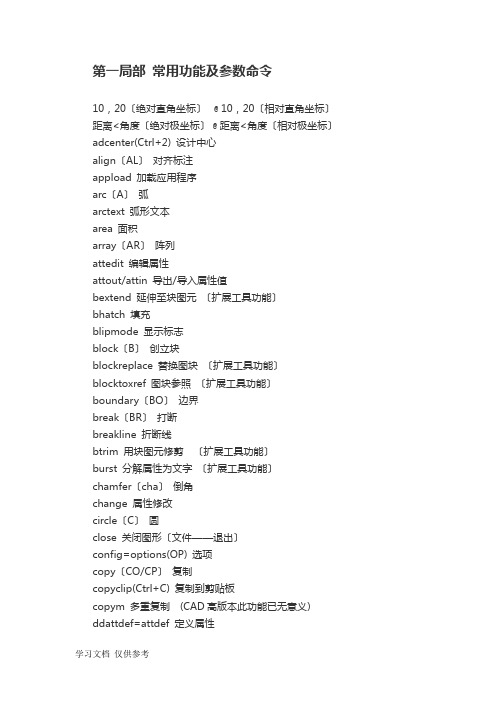
第一局部常用功能及参数命令10,20〔绝对直角坐标〕﹫10,20〔相对直角坐标〕距离<角度〔绝对极坐标〕﹫距离<角度〔相对极坐标〕adcenter(Ctrl+2) 设计中心align〔AL〕对齐标注appload 加载应用程序arc〔A〕弧arctext 弧形文本area 面积array〔AR〕阵列attedit 编辑属性attout/attin 导出/导入属性值bextend 延伸至块图元〔扩展工具功能〕bhatch 填充blipmode 显示标志block〔B〕创立块blockreplace 替换图块〔扩展工具功能〕blocktoxref 图块参照〔扩展工具功能〕boundary〔BO〕边界break〔BR〕打断breakline 折断线btrim 用块图元修剪〔扩展工具功能〕burst 分解属性为文字〔扩展工具功能〕chamfer〔cha〕倒角change 属性修改circle〔C〕圆close 关闭图形〔文件——退出〕config=options(OP) 选项copy〔CO/CP〕复制copyclip(Ctrl+C) 复制到剪贴板copym 多重复制(CAD高版本此功能已无意义) ddattdef=attdef 定义属性ddatte〔ATE〕编辑图块属性ddedit〔ED〕文本编辑、改变属性定义ddgrips 夹点设置/绘图设置〔显示〕ddim〔D〕标注样式ddinsert/insert、divide、measure 插入图块ddptype 点样式ddunits=units 〔图形〕单位dimangular 角度标注dimbaseline〔dimbase〕基线标注dimcenter 圆心标记dimcontinue 连续标注dimdiameter〔dimdia〕直径标注dimedit、ddedit、dimtedit 尺寸标注编辑dimex/dimim 标注样式输出和输入dimleader 引线标注dimlinear〔dimlin〕线性标注dimordinate 坐标标注dimradius〔dimrad〕半径标注dist(DI) 距离divide〔DIV〕定数等分donut〔DO〕圆环系统变量Fillmode、fill draworder 绘图顺序ellipse〔EL〕椭圆系统变量Pellipseend 端点(确定点位置时输入的捕捉选项) erase〔E〕、delete键删除explode〔X〕分解extend〔EX〕延伸fill 填充显示fillet〔F〕圆角grid F7 栅格显示hatch〔H〕图形填充help F1 帮助highlight 选择高亮显示image 图像管理器imageadjust 图像调整imageattach 插入光栅图像imagequality 图像质量insertobj 创立新的嵌入对象join 连接layer(LA) 图层lengthen〔LEN〕编辑长度/修改长度/拉长limits 图形界限line〔L〕线linetype 线型管理器list 查图形信息、列表显示measure〔ME〕定距等分mirror〔MI〕镜像mocoro 移动、复制、旋转move〔M〕移动mslide 生成快照mtext〔MT〕多行文本标注mview 创立多个浮动视口ncopy 复制嵌套图元〔扩展工具功能〕new 创立新图形系统变量Startup会影响是否弹出相应对话框offset〔O〕偏移open 〔CTRL+O〕翻开图形文件ortho 正交F8osnap 目标捕捉/对象捕捉F3pan 平移pasteclip 粘贴pedit〔PE〕编辑多段线pline〔PL〕多段线pmspace 图纸空间与模型空间之间的转换point〔PO〕点〔只能绘制单个点〕polygon〔POL〕正多边形可精确绘3~1024条边print、plot 〔Ctrl+P〕打印qdim 快速标注qlattach、qldetachset、qlattachset 引线、别离、附加〔扩展工具功能〕qleader 快速引线qsave 保存qtext 快显文本quit、exit 退出ray 射线rectangle〔REC〕矩形redraw/redrawall〔R〕图形重画regen/regenall〔RE〕重新生成〔系统设置Regenauto,可设置自动重生成,不建议设置〕revcloud 云线rotate〔RO〕旋转rtzoom(Z) 上下滚动鼠标滚轮实时缩放saveas〔CTRL+SHIFT+S〕另保存scale〔SC〕缩放select 选择对象settings 草图设置-捕捉和栅格sketch 徒手画线snap(SN) 草图设置-光标捕捉F9solid(SO) 区域或二维填充spline〔SPL〕样条曲线stopscript 停止记录脚本stretch〔S〕拉伸style/ddstyle〔ST〕文字样式tbconfig 工具栏tcase 文本形态tcircle 文本外框tcount 自动编号text/dtext〔DT〕单行文本标注textfit 调整文本textmask 文本屏蔽textunmask 解除屏蔽tjust 对齐文本tolerance 公差标注torient 旋转文本trace 迹线宽线系统变量tracewid〔设置迹线宽度〕trim〔TR〕修剪ucs 用户坐标系统viewports/vports 新建视口vsnapshot 观看快照wblock 写块xattach 附着外部参照xline〔XL〕构造线xref 外部参照管理zoom〔Z〕缩放第二局部默认的快捷键F1: 获取帮助F2: 实现作图窗和文本窗口的切换F3: 控制是否实现对象自动捕捉F4: 数字化仪控制F5: 等轴测平面切换F6: 控制状态行上坐标的显示方式F7: 栅格显示模式控制F8: 正交模式控制F9: 栅格捕捉模式控F10: 极轴模式控制F11: 对象追踪式控制Ctrl+0: 图形窗口最大化,AutoCAD支持,浩辰CAD及其他CAD暂不支持。
CAD学习绘图小技巧笔记
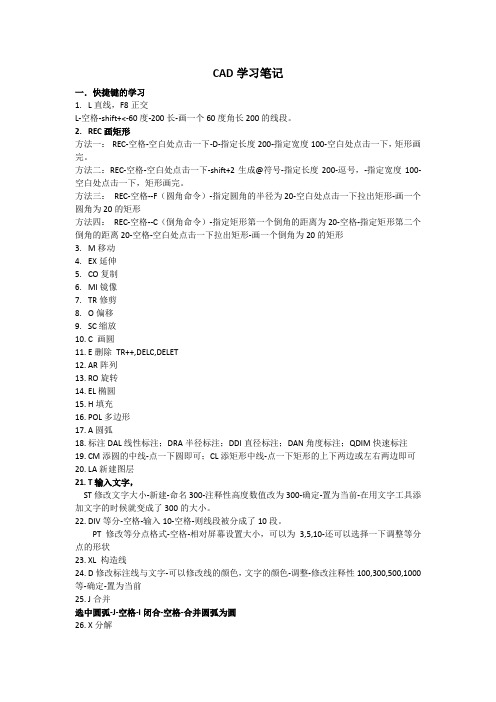
CAD学习笔记一.快捷键的学习1.L直线,F8正交L-空格-shift+<-60度-200长-画一个60度角长200的线段。
2.REC画矩形方法一:REC-空格-空白处点击一下-D-指定长度200-指定宽度100-空白处点击一下,矩形画完。
方法二:REC-空格-空白处点击一下-shift+2生成@符号-指定长度200-逗号,-指定宽度100-空白处点击一下,矩形画完。
方法三:REC-空格--F(圆角命令)-指定圆角的半径为20-空白处点击一下拉出矩形-画一个圆角为20的矩形方法四:REC-空格--C(倒角命令)-指定矩形第一个倒角的距离为20-空格-指定矩形第二个倒角的距离20-空格-空白处点击一下拉出矩形-画一个倒角为20的矩形3.M移动4.EX延伸5.CO复制6.MI镜像7.TR修剪8.O偏移9.SC缩放10.C 画圆11.E删除TR++,DELC,DELET12.AR阵列13.RO旋转14.EL椭圆15.H填充16.POL多边形17.A圆弧18.标注DAL线性标注;DRA半径标注;DDI直径标注;DAN角度标注;QDIM快速标注19.CM添圆的中线-点一下圆即可;CL添矩形中线-点一下矩形的上下两边或左右两边即可新建图层21.T输入文字,ST修改文字大小-新建-命名300-注释性高度数值改为300-确定-置为当前-在用文字工具添加文字的时候就变成了300的大小。
22.DIV等分-空格-输入10-空格-则线段被分成了10段。
PT 修改等分点格式-空格-相对屏幕设置大小,可以为3,5,10-还可以选择一下调整等分点的形状23.XL 构造线24.D修改标注线与文字-可以修改线的颜色,文字的颜色-调整-修改注释性100,300,500,1000等-确定-置为当前25.J合并选中圆弧-J-空格-l闭合-空格-合并圆弧为圆26.X分解27.MA 格式刷28.PE-空格-M空格闭合图形29.BO拾取边界线,点击拾取点,点击图案内任一点30.LEN拉长-空格-空格-输入120-空格-选对象-对象拉长为12031.AL对齐-空格-选择对象-空格-指定第一个点,第二个点,第三个点......-空格;二.CAD比例的设置A4:297*210MMA3:420*297MMA2:594*420MMA1:840*594MM1CM=10MM,保存格式为.dwg格式,打印窗口选择保存为PDF格式;右键符号可选择不同的符合,比如φ直径%%C;°度数%%D;±正负号%%P;三.绘制角度的线1.绘制60°的角L 先画一条水平线- L直线-空格-shift<60-空格-空白处拉一下-输入200-则60度角长度200的线画完完成。
CAD笔记完整

autoCad 第一节autodesk一、软件的功能介绍建筑、机械、电气、管道等二维图形绘制二、版本介绍2004/2005/2006/20072005/2006必须是XP系统高版本可兼容低版本三、软件界面的认识1、标题栏:2、菜单栏:3、工具栏:六项1)标准:新建、打开、保存、剪切、复制、粘贴2)样式:文字样式、标注样式、表格样式4)图层:用于区别其它的对象5)绘图:矩形圆多边形6)修改:复制、镜像、倒角、圆角4、工具栏的显示与隐藏1)视图—工具栏/在命令行输入To会打开显示工具栏2)任一工具栏上右击5、绘图区(工作区)的基本知识:工具—选项op1)背景顔色的调整:显示—窗口元素—颜色2)光标大小调整:显示—十字光标大小选择—拾取框大小3)对象拾取框的设置4)夹点的设置6、命令行:用于提示用户下一步的操作并能够记忆使用过的命令,cad主要使用命令行完成绘图f2:显示与隐藏命令行的文本窗口。
7、状态栏:用于显示当前光标在整个屏幕中的坐标值及绘图的辅助工具(正交f8、对象捕捉F3)CAD以毫米为单位。
四、cad的基础知识1、CAD中的绘图方式:三种,以直线为例1、菜单栏:绘图菜单栏中的直线2、工具栏:绘图工具栏中的直线按钮3、命令行:Line/L2、结束命令的方式:回车、空格、ESC、击右键3、选择对象的方式:点选:直接在对象上点鼠标左键左选:窗口方式选择,从左向右选,所要选择的对象必须全部框住,选择框呈实线显示右选:交叉方式选择,从右向左选,所要选择的对象只需包括一点即可,选择框呈虚线显示全选:CTRL+A快速选择:工具——快速选择(对象类型、如何应用:包括在新选择集中<正选>和排除在新选择集中<反选>)4、取消选择的方式:ESC、SHIFT(减选)5、删除对象的方式:DEL6、空格/回车键:重复上一步的命令ctrl+z 撤消操作n 步7、双击滑轮是全屏显示,按着滑轮是拖动屏幕,滑动滑轮是缩放五、例题:1、绘制五角星1)利用正多边形(pol)工具绘五边形(F8正交)2)利用L /PL工具连接各个角点3)给五角星填充颜色:H图案填充绘制方法:1、pol回车5回车随便在屏幕上点一下确定正多边形的中心点当出现输入选项时按回车输入半径100 2、用直线工具连接各个角点:l回车第一点在正多边形的最左侧点,第二点在正多边形的最右侧点,第三点在左下角点,第四点在最上角点,第五点在右下角点,最后一点在最左侧角点,ESC结束3、选中正多边形,delete删除4、填充颜色:h 回车在图案选项里选择solid,在样例里选择红色,点击拾取内部点按钮,分别选择五角星的6个部分,回车,确定2、跑道1)多段线:pl a:圆弧l2)偏移:O所选对象向内或向外产生等距离的复制。
CAD学习笔记

CAD学习笔记AutoCAD学习笔记一、选择常用的三种方法:1、从左到右拖动窗口选择,要框住才能选中;2、从右向左拖动窗口选择,只要接触到对象就能选中,包含在其内的也能选中;3、点选。
二、鼠标的操作:1、中键向外(上)滚动为放大窗口,向里(下)滚动为缩小窗口;2、按两次中键等于窗口全部显示;3、按住中键不放,等于移动窗口;快捷键:P4、按右键相当于键盘的空格键。
三、绘图工具:1、直线(快捷键:L)A、指定第一点,拉出角度,输入长度确定第二点。
B、相对直角坐标下,输入相对于第一点的X坐标,用“,(英文输入)”或“TAB 键”切换到Y坐标,空格即可。
C、极坐标下,指定第一点,输入线的长度,然后用“<”,切换到角度(该角度相对于x轴正方向,逆时针方向为正),空格即可。
D、可用快捷键LT导出线型管理器添加直线类型。
2、构造线(快捷键:XL)指定点或【水平(H)/垂直(V)/角度(A)/二等分(B)/偏移(O)】A、二等分(B):顶点+角的两边B、偏移(O):偏移距离+相对直线+向哪侧偏移3、多段线(快捷键:PL)指定起点,再指定下一个点或【圆弧(A)/半宽(H)/长度(L)/放弃(U)/宽度(W)】宽度(W):指定起点宽度+指定端点宽度。
若起点宽度=端点宽度,则画出的是矩形;若起点宽度≠端点宽度,画出的为等腰梯形或者三角形。
4、圆(快捷键:C)指定圆的圆心或【三点(3P)/两点(2P)/切点、切点、半径(T)】5、修剪工具(快捷键:TR)A、选择修剪工具,选择对象(可以框选),然后空格确定,选择要修剪的对象,再空格结束。
B、选择修剪工具,直接空格确定,选择要修剪的对象,再空格结束。
6、椭圆(快捷键:EL)指定椭圆的轴端点或【圆弧(A)/中心点(C)】椭圆弧:椭圆+起始角度+终止角度7、偏移(快捷键:O)指定偏移距离或【通过(T)/删除(E)/图层(L)】偏移距离+偏移对象+要偏移的那一侧8、倒圆角(快捷键:F)第一个对象或【弃(U)/多段线(P)/半径(R)/修剪(T)/多个(M)】半径+第一个对象+第二个对象9、复制(快捷键:CO或者Ctrl + C)选择对象+空格+指定基点或【位移(D)/模式(O)】10、旋转复制(快捷键:RO)选择对象+空格+指定基点(旋转中心点)+指定旋转角度或【复制(C)/参照(R)】注意:旋转角度之前可以选择复制(C)11、镜像(快捷键:MI)选择对象(需要对称过去的对象)+空格+指定镜像线的第一点+指定镜像线的第二点+要删除源对象吗?12、矩形(快捷键:REC)A、指定第一个角点或【倒角(C)/标高(E)/圆角(F)/厚度(T)/宽度(W)】B、利用相对坐标系(X坐标+“,”+Y坐标)指定另一个角点或【面积(A)/尺寸(D)/旋转(R)】C、尺寸(D):矩形的长度(X方向)+矩形的宽度(Y方向)+方向13、样条曲线(快捷键:SPL)14、正多边形(快捷键:POL)输入边的数目+指定正多边形的中心点或【边(E)】+输入选项【内接于圆(I)/外切于圆(C)】+圆的半径15、点(快捷键:PO)定数等分(快捷键:DIV):线+选择对象+分成的线段数目定距等分(快捷键:ME):线+选择对象+指定线段长度16、图案填充/渐变色(快捷键:H)封闭曲线类型+图案+样例(颜色)+添加拾取点(或添加选择对象)17、边界(快捷键:BO)拾取点,对象必须封闭。
cad笔记总结,精辟

第一节1.CAD的概念.2.CAD的作用3.CAD的启动4.CAD的界面1.CAD的概念:计算机辅助设计的意思,Simplified简体的意思.2.CAD的作用:建筑,机械,服装.图纸的绘制与设计.(课时18节课分两部进行讲解_)前部分:平面图后部分:立面图3.CAD的启动:双击.右键--打开.开始下找到该软件.4.CAD的界面分为八小部分:1.标题栏2.菜单栏3.主要工具栏4.绘图区1.标题栏:体现版本,图标以及画布的名称.2.菜单栏:将CAD所有的命令,图形以及工具集中放置.3.工具栏:将使用次数较多的工具集中放置.4.绘图区:绘图的有效区域(栅格之内就是有效区域)5.绘图与修改工具栏:图形的绘制与修改.6.命令与提示栏:起命令提示的作用.7.辅助面板:辅助精确的绘制与修改__11.捕捉:吸附栅格点(F9)2.栅格:有效区域的开启与关闭(F7)3.正交:辅助进行水平或垂直的操作(F8)4.极轴:精确的确定角度,右键可设置(F10)5.对象捕捉:进行对象上面点的捕捉,右键可设置(F3)6.对象追踪:在对象的延长线上定点(F11)7.线宽:进行线条宽度的控制,右键可设置.8.模型:进行打印的切换8.新建画布:(分三种)1.默认设置:英制及公制(公制常用)2.使用样板:使用机器提供的图板3.使用向导:循序渐进的进行图形精度的设置分高级设置及快速设置高级设置:1.单位分五种:小数,工程,建筑,科学,(常用的是小数,精度为0)2.角度分五种:十进制度数,度/分秒,百分度,弧度,勘测(常用的是十进制,精度为0)3.角度测量分五种:东,北,西,南,其他,(一般按图纸上的指向来确定角度测量的方向)4.角度方向分二种:逆时针及顺时针,(一般使用逆时针)5.区域分二种:宽度及长度(注:长宽相反) 缩放面板是对视图的显示进行控制1.如何使栅格全部展开:点击窗口缩放--全部缩放--(Z----空格----A----空格)2.如何使栅格放大及缩小:点击实时缩放(向上放大,向下缩小)(Z----空格----空格)3.如何使画布进行移动:点击实时平移,(P----空格)4.如何使物体局部放大:点击窗口缩放,框选放大(Z----空格)5.如何撤消缩放:点击缩放上一个撤消:Ctrl+z向前,Ctrl+y向后开启直线的三种方法:1.直接点击绘图上的直线2.绘图---直线3.在命令栏输入直线快捷键L,回车.第二节坐标系:坐标系是辅助我们精确的制图.分二大类:1.世界坐标系:当前默认状态坐标系为世界坐标系2.用户坐标系:自定义坐标系为用户坐标系世界坐标系分为四种坐标:1。
AutoCAD 精华笔记

AutoCAD基础与精华1.直线:L2.撤销命令(不想画了):Esc3.确定命令:空格或者Enter4.画有角度得直线时,双方标注切换命令:Tab键5.鼠标中键滚动就是放大与缩小,按住变成手可以左右移动6.删除方法一:选中,然后Delete7.删除方法二:大面积选中后,按删除工具8.删除工具快捷键:E9.相对坐标(空中画点):指定参照点得X轴输入后,然后逗号,再输入Y轴得值,向左时注意就是负号。
10.再次用上一命令:点击空格11.不知道长度得直线:可就是适当画长一些12.如画3000得一条直线显示不完全:双击2次鼠标中键,再移动就可以瞧到全部视图13.构造线(真正得无限直线)快捷键:xl14.删除内容时从左往右框选,最强大。
15.多段线得快捷命令:pl16.多段线与直线得区别:(1)多段线就是一个整体,不就是分开得线。
(2)多段线可以画圆弧与直线同时画(3)多段线可以设置线得宽度,比如可以画出箭头。
17.在CAD里面直线得宽度默认为0,打印出来默认0、118.圆得快捷键:C19.修剪删除:TR空空20.椭圆得快捷键:el21.偏移工具得快捷键:O (可以同时选择多个对象进行偏移)22.线形粗细与颜色不一,可以全部选中再框中设置23.倒圆角快捷键:F (倒圆角之前要设置好圆角半径)24.复制得快捷键:CO(复制使用方法就是从左往右选中,然后按空格,再选基点,再选择放置得地方)(复制后角度不会变动,需要依靠旋转来实现)25.旋转得快捷键:RO (选择旋转基点,就就是旋转得中心位置)(旋转就是原来得消失,只就是旋转,所以写角度之前要选择复制)(顺时针旋转时,角度为负值)26.C AD里面作图,逆时针为正,顺时针为负。
27.镜像得快捷键:mi (镜像可以同时选中好几个,选择第一点与第二点其实就就是中心线上2点)28.有些偏移得椭圆或者其她图形(带轴得)可以先正交画下来,然后再带上轴旋转。
29.矩形工具得快捷键:REC30.分解得快捷键:X (将一个整体分为个体)31.样条曲线快捷键:SPL (断裂处需要)(不想画得时候需要按3次空格)(可以点击一次,拖动修改)32.正多边形得快捷键:POL (可以利用边与中心得绘制得)33.画点得时候需要按ESC键退出。
CAD笔记

CAD 笔记1.CAD的界面:标题栏/菜单栏/工具栏/图形绘制窗口/命令窗口/状态栏2.AUTO CAD它主要用于:建筑/机械3.CAD 它是AUTODESK公司出产于20世纪80年代所开发,它是可视化绘图软件4.含义:自动的计算机辅助设计的软件(精确度高)5.功能:用规范的线条精确地表达物体:(1)规范的线条(2)二维平面工程图(3)三维立体建模6. C: Computer A: assistant(辅助) D: Design(设计)7.OP/工具:选项8正交F8:画水平,垂直直线9.极轴:保证线段在此方向上,直接在此方向上输入数据长度。
打开和关闭极轴F1010.增量角:水平方向逆时针旋转11参照线:XL12、模式:命令+空格/ENTER+参数+ENTER/空格13、在CAD中,撤消Ctrl+z 恢复:Ctrl+y14、在CAD中,空格和回车键重复上一次命令;也代表确定的意思。
Esc代表取消命令15、AUTO CAD以毫米为单位16、基础知识:规范线条图层名称:粗实线(可见轮廓线)绿色细实线黄色continuous点划线(中心对称线)红色red (center)虚线(不可见轮廓线)粉红Hidden双点划线(运动物体的极限位置)白色divide尺寸线(实线)粉红Continuous文字(实线)黄色Continuous第二节课1、.边框图形:方法:1.从未知线段两段沿尺寸线绘制外边框2.从外向内沿尺寸线绘制内总线条(捕捉追踪<机械图>、偏移、修剪<建筑>)2、复制:CO键:对所有物体都可以复制;MA:它是对线的宽度、颜色、线型、文字起作用。
3、多段线:PL怎么将线段转为多段线:用PE修改直线的命令:L(line)4、多边形:POL5、多边形:已知正偶多边形对顶点距离用I表示(内接正多边形)已知正偶多边形对边距离用(表示C外切正多边形)已知正六边形边长距离用I表示(边长确定正多边形)7、矩形:REC8、三维动态观察器:3DO9.、观察页面全部内容:Z+Enter A+ Enter10.临时追踪点:TT第三节课1、修剪:TR方法:错误!未找到引用源。
CAD笔记
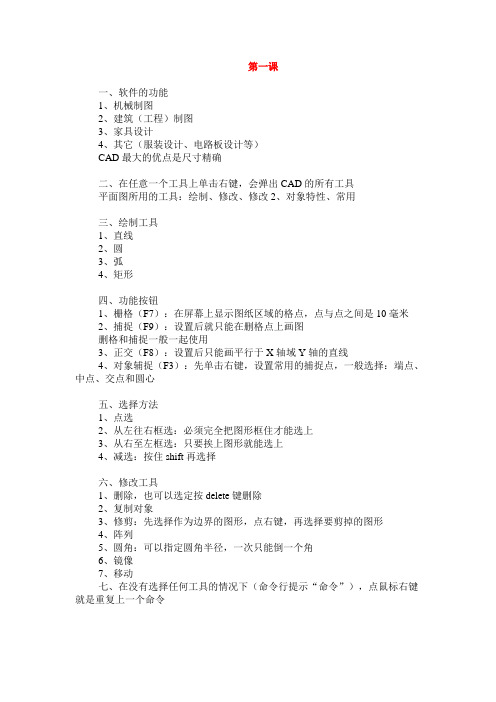
一、软件的功能1、机械制图2、建筑(工程)制图3、家具设计4、其它(服装设计、电路板设计等)CAD最大的优点是尺寸精确二、在任意一个工具上单击右键,会弹出CAD的所有工具平面图所用的工具:绘制、修改、修改2、对象特性、常用三、绘制工具1、直线2、圆3、弧4、矩形四、功能按钮1、栅格(F7):在屏幕上显示图纸区域的格点,点与点之间是10毫米2、捕捉(F9):设置后就只能在删格点上画图删格和捕捉一般一起使用3、正交(F8):设置后只能画平行于X轴域Y轴的直线4、对象辅捉(F3):先单击右键,设置常用的捕捉点,一般选择:端点、中点、交点和圆心五、选择方法1、点选2、从左往右框选:必须完全把图形框住才能选上3、从右至左框选:只要挨上图形就能选上4、减选:按住shift再选择六、修改工具1、删除,也可以选定按delete键删除2、复制对象3、修剪:先选择作为边界的图形,点右键,再选择要剪掉的图形4、阵列5、圆角:可以指定圆角半径,一次只能倒一个角6、镜像7、移动七、在没有选择任何工具的情况下(命令行提示“命令”),点鼠标右键就是重复上一个命令一、恢复(ctrl+z)在CAD里可以无限返回,而重做只能返回一步。
二、绘图工具:1、正多边形:内接于圆即多边形的每个顶点都在圆上,外切于圆即多边形的每条边都与圆相切。
2、填充工具:①选择图案类型为“solid”②选择拾取点,点选填充的区域③确定④先选择已填充区域,再改变其颜色3、文字工具:直接在字上双击就可以修改文字三、修改工具:1、圆形阵列:先选择阵列类型为“环形陈列”,再选择阵列对象,拾取阵列中心,指定阵列个数和度数。
2、缩放工具:按比例缩放,如果知道比例因子就直接输入比例因子,不知道比例因子,但知道原来的长度和现在的长度,就输入R(参照)3、旋转:顺时针为负,逆时针为正第三课一、修改工具1、偏移:快速偏移复制间距相等、形状相似的图形2、多重复制:一次复制多个图形3、旋转4、缩放:参照R5、拉伸①从左往右选择要拉伸的线条②选择要拉伸的对象③拖动改变线条的位置6、拉长:一般用“增量”7、延伸:先选择要延伸到的线条,点右键,再选择要延伸的线条8、打断于点9、打断10、分解二、填充:1、拾取点:必须是封闭的区域,要在区域内点2、选择对象:要在对象上点,是给整个对象填充3、比例:填充比例。
CAD笔记

一、选择常用的三种方法:1)从左到右拖动窗口选择,要框住才能选中;2)以右向左拖动窗口选择,只要接触到对象就能选中,包含在其内的也能选中。
3)点选二、鼠标的操作:1)中间键向外滚动为放大窗口,向里滚动为缩小窗口2)按两次中键等于窗口全部显示3)按住中键不放,等于移动窗口4)按右键相当于键盘的回车键三、绘图工具1)直线(L):在屏幕上指定两点可画出一条直线2)矩形(REC)3)圆弧(ARC)4)圆(C)5)动线:用于做记号(不重要)6)样条曲线:(SPL)用左键确定各点后,三次回车,第一次断开,第二次起点切线方向,第三次终点切线方向。
?7)椭圆(EL):不常用,先给长轴的总长,再给短轴的一半,或者以中心画,长短轴各给一半?8)椭圆弧:不常用,用来画椭圆弧9)点(P)四、图纸框的画法当图纸不需要装订时,将图中a与c的尺寸改为e 的尺寸。
(GB/T 14689-93)?五、国家标准读法:GB 4457.4 –84国家标准第?4457次第四条,1984年修改工具栏:删除(E)全称(erase)?用来删除对象,点击删除在命令行输入ALL即是删除绘图区域所以对象;默认为删除被选中对象复制(CO)全称(copy)?用来复制对象,默认为复制被选对象;指定基点将复制出的对象移动到另一个位置。
可给实际尺寸移动:三种情况,只复制一次,多重复复制,距离复制,相对坐标复制镜像(MI)全称(mirror)?用来复制一个和源对象对称的对象,默认为指定两点确定一条镜像线。
特点:对应点垂直平分?mirrtext(镜像变量控制命令):给1完全镜像,给0图形镜像,文字不镜像偏移(O)全称(offset)?实现对象的偏移,先给尺寸后偏移,偏移完成后按右键退出阵列(AR)全称(array)重点内容?实现对象的阵列,有矩形阵列和环形阵列两种;以对话框的形式提示:?矩形阵列:设置好n行m列,再给出行偏移值和列偏移值,分四个象限?环形阵列:首先确定好三要素:中心点、项目总数、填充角度,有三个选项移动(M)全称(move)?实现对象的移动,可给实际尺寸进行操作?引申到夹点的控制旋转(RO)全称(rotate)?实现对象的旋转,参照旋转和自由旋转;正交打开以90度为计算,缩放(SC)全称(scale)?实现对象的缩放,默认为比例缩放,对象特性的应用改变,R参照的应用拉伸(S)全称(stretch)?必须从右向左选中,而且只能选中局部,选中一个点即对一个点进行操作,选中两个点即对两个点进行操作,选中所有点等同于移动工具。
cad笔记

第一讲1》选择直线工具,结束时有三种方法:键盘上的esc键,回车键,还可以按鼠标右键的确认2》在下面指令中如果要闭合则按c,要取消上一步则按u3》在线面指令中输入数字,数字。
表示的是坐标,如200,300这是相对坐标原点的坐标;如果是相对上一点的坐标则:@数字,数字。
如@200,300表示的是对于上一点的相对坐标4》对于下面的命令输入:数字<数字,也表示坐标,前面的数字表示坐标原点到该点的距离,后面的数字表示该线与x轴的夹角;@数字<数字,同上表示相对坐标5》绘图工具栏>点>单点绘图工具栏>点>多点:可以任意画出多个点,但是只能用esc结束绘图工具栏>点>定数等分:先划一条水平直线(直线要使其水平可以先按f8,则可以只在水平和竖直方向,再按f8就取消),按下定数等分,选定所要划分的直线,作为目标直线,在下面命令输入所要话分成几段就输数字几,需要查看则:格式>点样式绘图工具栏>点>定距等分:画好线,选择线,在下面的命令中输入要分的长度,在选择线段时鼠标选择点的左侧则是从左开始测量,靠右则是从右测量$$$$删除所画图形:先选中图形(右边工具栏第一个),按回车第二讲 1》创建圆环,首先在绘图>圆环>在下面的命令输入内径和外径2》要想确定圆环是否被填充颜色,如果要填充则在(命令:fill),下面输入:off,再确定内径和外径;如果要填充则在(命令:fill),下面输入:on,再确定内径和外径。
3.射线和构造线(画好线,点右键结束命令)1》绘图>射线>确定两点2》绘图>构造线>确定两点3》左边工具栏向下数第二栏双箭头号>下面命令有方向可以选择如果要选择角度则按a,下面输入的角度则为与水平方向的夹角;如果要与指定的线段呈一定度数的夹角,则先按a,下面输入r,再指定所要指定的线段,再输入夹角度数。
第三讲左边工具栏向下数第二栏双箭头号>下面命令有方向可以选择先用直线画出一个角,再按b,先在顶点点一下,再分别在两条边点一下,则可画出二分线5》左边工具栏向下数第二栏双箭头号>下面命令有方向可以选择如果要画平行线则按o,再在下面输入一个距离,向上或向下点一下,则说明要平移的方向就是那个方向4.圆弧注意一点,就是绘图>圆弧下画出的圆弧,除三点以外,全部是逆时针方向画的,千万要注意起始点第四讲1.删除a.右边工具栏第一项>从左上到右下>全部框中的图形点击回车可以被删除,没有没全部框中的图形则不被删除b.右边工具栏第一项>从右下到左上>只要框中图形的一部分点击回车可以被删除c.在命令栏选择对象输入命令:all,表示全部选中,回车删除全部d.在命令工具栏选择对象:f,可以在图中划线,只要与图形有交点的即被选中,回车删除e.在命令工具栏选择对象:l,可以选择最后一次画出的图形,回车删除,并可以连续使用2.移动:右边工具栏,向下数第六个a.首先点击移动的工具,框选所要移动的物体,回车,在图形上任找一点,移动适当的距离即可b.首先点击移动的工具,框选所要移动的物体,回车,在图形上任找一点,在下面命令中输入所要移动的准确距离,即可移动第五讲旋转:右边工具栏,向下数第七个a.首先点击旋转的工具,框选所要移动的物体,回车,在图形上任找一点,旋转适当的角度即可b.首先点击旋转的工具,框选所要移动的物体,回车,在图形上任找一点,在下面命令中输入旋转角度,正角度表示逆时针旋转(逆正顺负的原则)4.缩放:右边工具栏,向下数第八个同上:0~1之间是缩小,>1放大第六讲复制:右边工具栏,向下数第二个同上,选择基准点后,在需要复制的位置单击左键,不放开连续点可以连续复制,右键结束命令6.镜像:右边工具栏,向下数第三个同上,两点确定一条镜像线,以这条镜像线为镜像画对称图形7.镜像:右边工具栏,向下数第四个同上8.修剪a.全部修剪则点击修剪工具,回车,即可全部选择,选择修建的部分,以交点作为断点进行删除b.要删除狂外的全部图形,只需要先点修剪,回车,框选删除的部分,即可第七讲先选择边际线,回车,再选择要被延伸的物体10.阵列先点击阵列工具栏,出现一个对话框,选择矩形阵列或者环形阵列,再点右上角“选择对象”,在图形中选择好对象后,回车,又回到对话框,继续11.打断和和合并点击打断工具,选择要打断的第一点,此时为不准确的,因此先输f,再指定打断第一点,第二点第八讲分解,打断于点,拉伸点击分解工具,选择分解图形,回车,即可随意拉动各部分(用移动工具)点击打断于点工具,打断的即为端点和指定第一点,选择大段的物体,指定一点,回车,用移动工具即可点击拉伸工具,从右下到左上进行选择,但是只能选择需要拉伸的部分,回车,选择拉伸的基点,拉伸即可第九讲在修改菜单中找出拉长工具,输de,输入需要拉成的数值,点击需要拉长的线段,点一下拉长一下;输dy,指定拉长的下一个端点即可如果不用拉长工具,直接选中图形,在图形上的蓝色端点上点一下变绿色后拉长或缩短均可14.对齐在修改三位操作对齐,先选定来源物体,将来源物体和目标物体要对齐的对应点连起来,要分别取两个点,即一边对齐,是否缩放取决于是否要让两条边相等。
- 1、下载文档前请自行甄别文档内容的完整性,平台不提供额外的编辑、内容补充、找答案等附加服务。
- 2、"仅部分预览"的文档,不可在线预览部分如存在完整性等问题,可反馈申请退款(可完整预览的文档不适用该条件!)。
- 3、如文档侵犯您的权益,请联系客服反馈,我们会尽快为您处理(人工客服工作时间:9:00-18:30)。
第一课计算机绘图概述一、计算机绘图及研究内容:计算机绘图(CG)是把数据化的图形信息输入计算机进行存贮和处理后控制图形输出设备实现显示或绘制各种图形。
它是20世纪70年代发展起来的一门新兴交叉学科,它涉及计算机科学、数学及工程图学等学科(量子力学),是以计算机为工具,研究如何利用计算机来产生各种图形的新兴学科。
特点:速度快,精度高,便于产品信息的保存和修改;设计过程直观,便于人、机对话。
缩短设计周期,减轻劳动力强度等优点。
更重要的是由以前的“手工绘图”转向“创造性绘图”这个重大的转变。
CAD/CAM/CAE/CAPP一体化和网络化计算机辅助设计/辅助制造/工程分析/工艺计划的编制CAT 计算机辅助测试1、徒手画绘图:是不用绘图仪而按目测比例徒手画出图样的绘图方法,这种图样称为草图或徒手图。
主要用于现场测绘,设计方案讨论或技术交流。
当今三大主流绘图手段:计算机、仪器绘图、徒手绘图。
2、字体(数字和符号)(GB/T 14691—1993):字体工整、笔画清楚、间隔均匀、排列整齐。
在汉字的书写时,必须是写成长仿宋体。
《汉字简化方案》H>=3.5MM D=H/2的平方根斜体字向右侧倾,与水平线成75度夹角。
GB强制性国家标准GB/T 推荐性国家标准线性尺寸的数字一般应注写在尺寸线的上方,也允许注在尺寸线的中断处,角度的数字一律写在水平方向,一般注写在尺寸线的中断处。
图样:它是设计和制造产品的重要技术文件,是工程界表达和交流技术思想的共同语言,因此图样必须遵守统一规范(国标)。
“技术/机械制图”制图标准A0 841X1189 A1 594X841A2 420X594 A3 294X420A4 210X297标题栏:位于图纸的右下角,看图方向一般与标题栏中文字的方向一致。
要明确看图方向,应在图纸下方的“对中符号”处画出一个方向符号。
第二课AUTOCAD一、简介:AUTOCAD (CAUTO COMPUTER AIDED UESLGN,计算机铺助设计)是由美国AUTODESK公司于1982年12月开始发行的一款计算机辅助绘图软件。
相继推出了一些如1998年发行的R14、1999年3月的CAD2000、还有后来的200I、2002、2004、2005以及现在最高版本2006。
截止R14已经过了14次升级。
二、应用:它以其强大完善的功能以及方便快捷的操作在机械、建筑、电子、石油化工、装饰等计算机领域中得到了极为广泛的应用。
它还可以与CAM 计算机辅助制造技术相结合,无须借助图纸等媒介即可直接将设计结果传送至生产单位,这样就避免了许多人为因素造成的各种错误。
三、工作环境及安装A、操作系统:WIN95以上CPU要求:PENTIUM 133以上内存大小:32MB硬盘剩余空间:200MB显示器:256色以上打印机、扫描仪等必备硬件。
B、安装:“SN.TXT”安装说明文件"SETUP.EXE"自动安装向导四、启动与退出启动:ACAD(WIN+R后输入)退出:在命令行键入:QUIT或EXIT可退出AUTOCAD程序;CLOSE 可退出当前文档。
五、CAD启动选项默认设置(缺省设置):它一般用于创建CAD图形文件,一般选择“公制”,即使用单位为毫米;若选择“英制”,则使用英寸为单位。
一英寸约等于25.4毫米样板文件:又叫模板文件,它是指一些已经定义好的图形文件,扩展名为.DWT;CAD默认文件的扩展名为.DWG。
设计员可根据需要,定制自已的样板,这样大大的结省了设计时间周期。
CAD启动选项的设置:在命令键入OP——系统——“启动”复选框中进行选择——显示“传统启动对话框”。
补充:SKETCH、SKPOLY、SH(SHELL)、REVCLOUD第三课操作界面一、标题栏:系统共分两种标题栏,分别是系统标题栏和文档标题栏。
二、菜单栏:有文件、编辑等11个主菜单,可用ALT加相应的字母来进行调用。
还可用MENU和MENUUNLOAD这两个命令来加载和自定义菜单。
三、工具栏:放置一些常用工具按扭来提高出图效率。
用户可右击工具栏空白处,来调用26个工具栏中任意一个,它具有浮动性。
其里面的工具按钮可通过右击“自定义”任意添加或删除,还可以通过“自定义”CUSTOMIZE设置是否显示大图标及指向时是否显示提示信息。
四、操作区:供用户绘制图形的工作区域。
包括滚动条、坐标系图标及十字光标。
十字光标:显示操作区中,用于选择和定位对象(CURSORSIZE)。
可改变其背景颜色:工具——选项——显示或OP——显示——颜色。
五、命令行:用于输入命令以及回显信息提示的作用。
缺省状态下,位于操作区的下面,它也具有浮动性,用户可把它移动到屏幕任意位置,并设置其栏数。
(方法同上)六、状态栏:它位于操作区的下方,显示捕捉,线宽等工作状态。
在使用时,指向它会显示相应的信息。
七、文本窗口:TEXTSCR或F2用于记录和查看命令行中显示的所有元素。
第四课CAD的坐标系一、概念:坐标系是CAD的基础,用于确定所绘图形在绘图空间所在的位置。
一种是默认的WCS世界坐标系;一种是UCS用户自定义坐标系;一种是CCS笛卡尔坐标系。
WCS:是由水平的X轴,垂直的Y轴,以及垂直于XY平面的Z轴构成。
其正方向是箭头所指的方向;负反之。
UCS:是根据设计员的工作需要,建立的一项适应自已的坐标系。
CCS:它是一种主要应用于轴测图绘制的坐标系,是根椐著名的“笛卡尔定理”得来的。
二、坐标的使用:CAD系统提供直角坐标,极坐标,球面坐标,柱面坐标等坐标系来给用户进行精确定位。
1、直角坐标系:分绝对和相对A、它是一直以坐标原点为基准的坐标,系统默认的坐标原点位于屏幕的左下角且有正负。
其输入格式为(X,Y,Z),其X,Y,Z的值分别是距原点的位置来输入的,当在二维图绘制时,则可采用(X,Y)这样的格式来进行输入。
B、相对:它是指当前输入点,相对于前一点的值。
其输入格式为(@X、Y、Z)或(@X、Y),也就是说在绝对直角坐标系前加一相对坐标符号。
C、极坐标:指当前输入点,相对极点之间的距离和两者连线与X轴正方向所成的夹角,用距离和角度来进行表示。
a绝对:(距离<角度)b相对(@距离<角度)第五课绘二维图形一、新建文件:NEW二、打开文件:OPEN三、保存文件:SA VE/SA VE AS(另存为)QSA VE(保存)四、输出数据:EXPORT 主要用于将CAD中绘制的图形保存到其它软件能使用的格式。
如:3DS、ALL等。
五、直线:L绘制方法:A、绘图菜单B、绘图工具栏的直线按钮C、L命令注:输入一个命令后,需用“ENTER”表执行,双回车重复前一个命令。
U是取消用户在绘制时所需确定的错误点(可撤消到刚输入命令时的状态)C:表封口,只能在用户确定三点以1、绘制直线时,每两点间的部分算为一个独立的整体。
2、用F8键或状态栏上的“正交”按钮,可绘制水平或垂直直线。
3、若在命令行中提示“指定第一点”的状态下,直接回车后,则以上一次所绘直线的端点,来作为绘直线的起点。
六、RAY射线:绘以给定点为起点,且在单方向上无限延伸的二维直线。
七、XL 构造线:在工程制图中,通常有“长对正,高平齐,宽相等”等要求,当所绘图形比较大,比较复杂时,利用目测很难实现这样的要求,用户可绘一些构造线来作为辅助线使用,这样就使问题得到了简化。
主要用于轴测图中或机械图中的辅助线添设。
八、ML 多线:指多条相互平行的直线,其线型可同也可不同,用于在建筑装饰上绘制墙体。
对正(J):用于设置多线与十字光标的对齐方式。
比例(S):用于确定所绘多线相对于定义的多线的比例。
样式(ST):用来确定绘多线时所用的线型样式。
默认为标准样式(STANDARD),也可用“?”号来进行所有多线样式的显示。
定义多线样式:MLSTYLE格式——多线样式——输入样式名点击“添加”——修改元素及多线特性——确定加载、保存这两项的文件格式为“.MLN”。
第六课基本图形的绘制(一)注意:它无论有几条直线,几种线型及颜色,都是一个完整的整体,可用“打破”来分解(X),但填充的颜色信息会消失,变成独立的线条,但线型以及线条的颜色信息将不会发生改变。
多线特性中“角度”的取值范围10——170度间的任意整数。
一、多段线:PL 绘制二维多段线,它可以由等宽或不等宽的直线以及圆弧组成。
但它们的内在属性一致,是属于同一个图元对象。
画三维多线则使用3DPOLY命令。
1、W=2H2、圆弧:指从直线的方式,进入到画圆弧的方式。
A、角度:用于指定画弧的圆心角。
B、方向:用于改变画弧起点处的切线方向。
C、直线:用于设置从画圆弧方式到画直线方式。
D、半径:用于指定所绘圆弧的半径。
E、第二点:以二点的方式确定圆弧的半径,指定的二点在弧上。
3、长度:用于指定所绘多线的长度,且包括多线的方向。
若用户不输入“L”,是直接指定长度,则与鼠标所指的方向一致。
二、圆:C1、三点:以三点的方式绘圆,指定的三点不能在同一条直线上,否则系统提示输入“无效”。
2、二点:以二点的方式绘圆,批定的二点是该圆的径值。
3、相切、相切、半径:以此种方式绘圆,必须在特定的条件下才能进行此项操作三、多边形POL:指定格式的等边多边形,边数的取值范围为(3——1024)之间的整数。
第七课一、弧:A在输入角度时,正为逆,负为顺。
二、样条曲线:SPL它可近似的看成3DSMAX中的NURBS曲线,常用于一些不规则模型的建立。
拟合公差:指样条曲线与输入点之间所允许的偏移距离的最大值。
所绘出的曲线不一定会通过各个指定的点,但总是过起点和终点。
为0时,一定过指定的点;大于0时,不能完全通过指定的点,会变得更加的圆滑。
注意:SPL与PL的区别:前者能节约内存空间和磁盘容量,但它不能使用PEDIT进行多段线编辑。
三、椭圆:EL 它是一个特殊的圆形,由一个长轴和短轴构成。
是由一平行光束垂直射入正圆,投影到一平面的影像。
旋转角:其取值范围:(0—89.4)。
椭圆弧:直接使用椭圆命令下的“圆弧(A)”参数即可进行操作。
第八课一、点:分单点和多点单点:PO或POINT多点:直接用鼠标点击“绘图”工具栏上的相应按钮。
在指定的位置上绘指定样式的点。
要退出点的创建只能用ESC键。
点样式:DDPTYPE或格式——点样式以及PDMODE和PDSIZE来进行更改点样式或点在绘图空间的大小。
二、圆环:DO在指定位置绘指定内径的圆环或填充圆。
当输入的内径值等于0时,为填充圆;当内径与外径值相等时,可近似看成是用“C”命令绘制的圆。
可用FILL控制所绘出的圆环或填充圆是否被填充,但设置“开关”后,需用REGEN对象的重生成命令进行视图刷新。
三、填充:H它可填充封闭的和不封闭的图形,但若是不封闭的图形,它只能填充该图形的某一部分,也只能用“选择物体”“拾取点”这两种方式中的“选择物体”方式进行区间的拾取,不能用拾取点方式来进行操作,因为不封闭的图形对象没有一个完整封闭的曲线区间,这样就使系统运算不到图形的外部填充边界。
